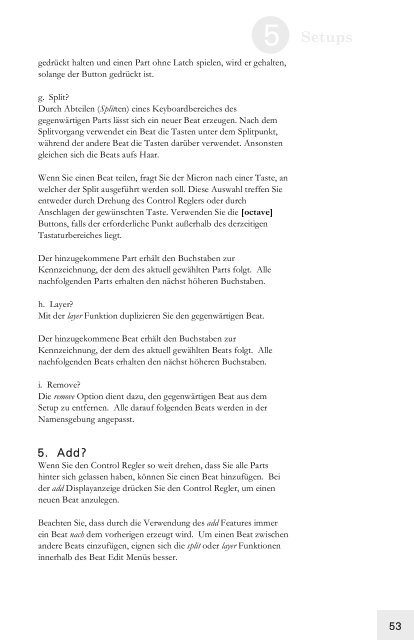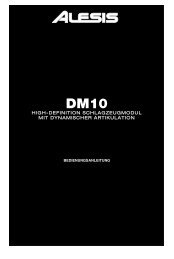Micron - Anleitung - PDf - Alesis
Micron - Anleitung - PDf - Alesis
Micron - Anleitung - PDf - Alesis
Erfolgreiche ePaper selbst erstellen
Machen Sie aus Ihren PDF Publikationen ein blätterbares Flipbook mit unserer einzigartigen Google optimierten e-Paper Software.
gedrückt halten und einen Part ohne Latch spielen, wird er gehalten,<br />
solange der Button gedrückt ist.<br />
g. Split?<br />
Durch Abteilen (Splitten) eines Keyboardbereiches des<br />
gegenwärtigen Parts lässt sich ein neuer Beat erzeugen. Nach dem<br />
Splitvorgang verwendet ein Beat die Tasten unter dem Splitpunkt,<br />
während der andere Beat die Tasten darüber verwendet. Ansonsten<br />
gleichen sich die Beats aufs Haar.<br />
Wenn Sie einen Beat teilen, fragt Sie der <strong>Micron</strong> nach einer Taste, an<br />
welcher der Split ausgeführt werden soll. Diese Auswahl treffen Sie<br />
entweder durch Drehung des Control Reglers oder durch<br />
Anschlagen der gewünschten Taste. Verwenden Sie die [octave]<br />
Buttons, falls der erforderliche Punkt außerhalb des derzeitigen<br />
Tastaturbereiches liegt.<br />
Der hinzugekommene Part erhält den Buchstaben zur<br />
Kennzeichnung, der dem des aktuell gewählten Parts folgt. Alle<br />
nachfolgenden Parts erhalten den nächst höheren Buchstaben.<br />
h. Layer?<br />
Mit der layer Funktion duplizieren Sie den gegenwärtigen Beat.<br />
Der hinzugekommene Beat erhält den Buchstaben zur<br />
Kennzeichnung, der dem des aktuell gewählten Beats folgt. Alle<br />
nachfolgenden Beats erhalten den nächst höheren Buchstaben.<br />
i. Remove?<br />
Die remove Option dient dazu, den gegenwärtigen Beat aus dem<br />
Setup zu entfernen. Alle darauf folgenden Beats werden in der<br />
Namensgebung angepasst.<br />
5 Setups<br />
5. Add?<br />
Wenn Sie den Control Regler so weit drehen, dass Sie alle Parts<br />
hinter sich gelassen haben, können Sie einen Beat hinzufügen. Bei<br />
der add Displayanzeige drücken Sie den Control Regler, um einen<br />
neuen Beat anzulegen.<br />
Beachten Sie, dass durch die Verwendung des add Features immer<br />
ein Beat nach dem vorherigen erzeugt wird. Um einen Beat zwischen<br />
andere Beats einzufügen, eignen sich die split oder layer Funktionen<br />
innerhalb des Beat Edit Menüs besser.<br />
53